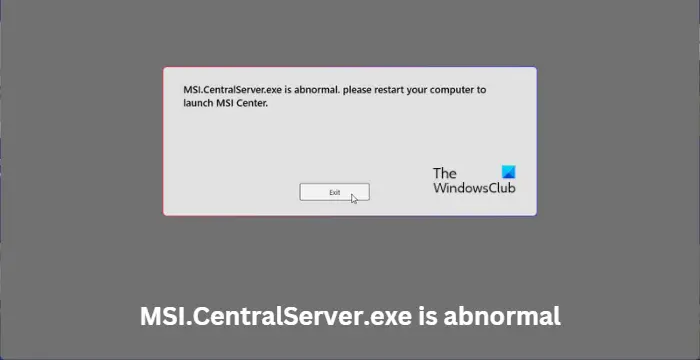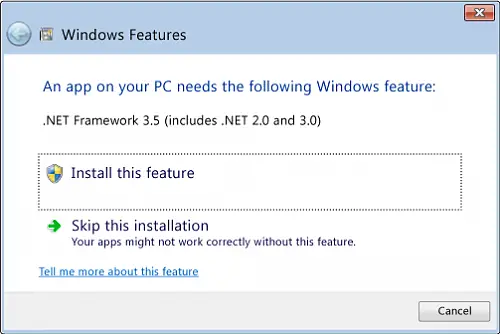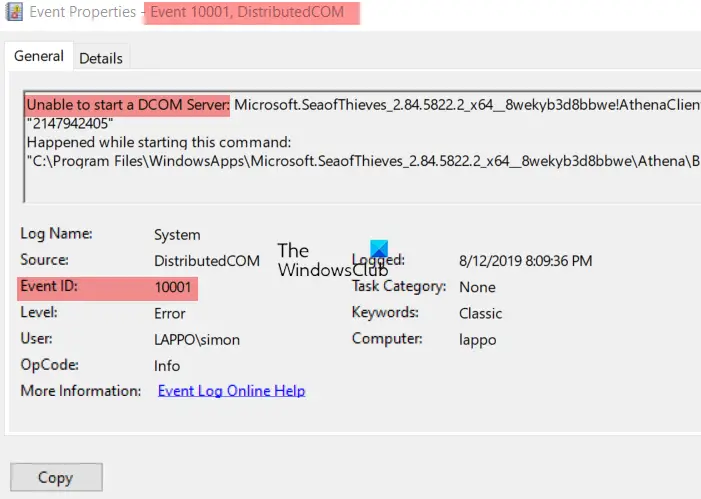マイクロソフトエクセルは、行と列にデータを記録し、それに対してさまざまな分析を実行できる、Office Suite のデータベース管理ツールです。個人的にも仕事上でも Excel に大きく依存している人は、次のことができる必要があると感じるかもしれません。2 つの Excel スプレッドシートに同時にアクセスする。 2 つの Excel ブックを同時に開く方法もありますが、別のウィンドウで別のファイルを開くこともできます。この記事では、そのための 4 つの方法について説明します。
2 つの Excel ファイルを別々のウィンドウで開くにはどうすればよいですか?
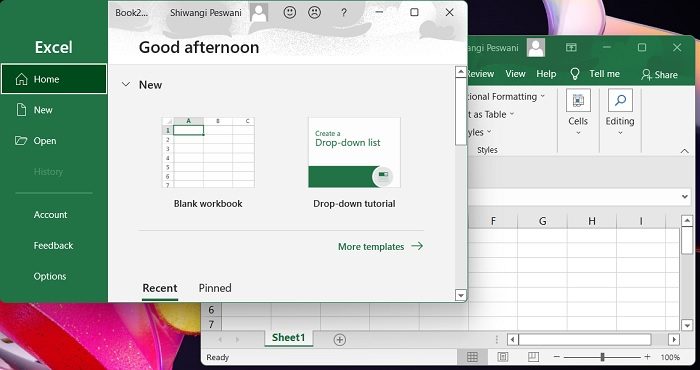
4つの方法はどれも、一度知ってしまえばとても簡単ですが、一見しただけでは分からないかもしれません。
- Shift キーとタスクバーを使用して Excel ファイルを別のウィンドウで開く
- [スタート] メニューを使用して Excel ファイルを別のウィンドウで開く
- ショートカットを作成して Excel ファイルを別のウィンドウで開く
- 「Office」タブを使用して Excel ファイルを別のウィンドウで開く
1] Shift キーとタスクバーを使用して Excel ファイルを別のウィンドウで開きます。
- 最初の Excel ワークブックがコンピューター上ですでに開かれている
- 次に、Shift キーを押しながら、タスクバーから Excel ファイルのアイコンをクリックします。
- これにより、新しい空の Excel ワークブックが開きます。この空のワークブックをプロンプトとして使用して、以前に作業し、最初に開いたファイルと同時にアクセスしたい他のワークブックを開くことができます。
- 「ファイル」をクリックし、選択したワークブックを選択します
ご覧のとおり、2 つの Excel ファイルが 2 つの別々のウィンドウで同時に実行されています。
2] [スタート] メニューを使用して Excel ファイルを別のウィンドウで開きます。
この方法は最初の方法と同じくらい簡単です。次のように実行します。
- タスクバーの検索オプションから Excel を検索し、Microsoft Excel を開きます
- 「ファイル」をクリックして、作業するワークブックを開きます
- 別のウィンドウで別のファイルを開きたい場合は、最初の 2 つの手順を繰り返してください。
こうすることで、必要なだけファイルを別のウィンドウで開くことができます。
3] ショートカットを作成して Excel ファイルを別ウィンドウで開く
3 番目に、手動で作成したショートカットを利用できます。以下の手順に従って作成できます。
- ファイル エクスプローラーを開き、次の場所にアクセスして Office フォルダーにアクセスします。 Office のバージョンに応じて、下のアドレスをすぐにコピーして貼り付けることができます。
- そこに移動したら、Excel アプリケーションを見つけて右クリックし、[ショートカットの作成] を選択します。
- この操作を確認すると、デスクトップに Excel のショートカットが表示されます。クリックするたびに新しい Excel ウィンドウが開きます
4] [Office] タブを使用して Excel ファイルを別のウィンドウで開きます
4 番目の方法では、Office タブと呼ばれるアプリケーション/アドインをインストールする必要があります。このユーティリティには「新しいウィンドウで開く」というオプションが表示され、これが最も簡単かつ迅速な方法になります。定期的に複数のスプレッドシートを使用する場合、このツールは非常に便利です。
- Office タブをインストールしたら、使用するブックを別のウィンドウで開きます
- デフォルトでは、これらのワークブックはすべて 1 つのウィンドウで開かれ、上部にタブが表示されます。
- 別のタブに移動したいワークブックを右クリックし、「新しいウィンドウで開く」をクリックします。
- これで仕事は終わります。ワークブックが別のタブに表示されます。
複数の Excel ファイルを開けないのはなぜですか?
Excel の起動方法をいくつか変更することで、複数の Excel ファイルを開くことができます。ワークブックをダブルクリックして開くのではなく、開きたいファイルの 1 つを右クリックしてください。同様に、選択セットをそのまま維持したまま複数の Excel ファイルを開くことができます。
複数の Excel ファイルを一度に開くことはできますか?
はい、できます。ダブルクリックしてファイルを開く代わりに、「選択セット」を作成できます。複数のファイルを開くには、最初のファイルをクリックし、Shift キーを押したままシーケンスの最後のファイルをクリックします。